Hur hittar jag mina bilder?
I startguiden får du välja vilken bildmapp på din dator du vill arbeta med när du börjar din bok. Du kan sen när som helst klicka på ikonen "Byt bildmapp" ovanför bidpanelen till vänster i programmet, och välja en annan mapp med bilder att arbeta vidare med. Klicka på den gula bildmappen för att öppna utforskaren och klicka dig sen fram till din bildmapp på vanligt vis. Klicka på pilen till vänster om en mapp, eller dubbelklicka på en mapp för att komma vidare ner i mappstrukturen.
Finns det en manual?
Ja. Här hittar du Manualen till Photohome Designer. Den ger tydliga instruktioner från det lätta till det lite mer avancerade.
Hur installerar jag programmet?
Hämta installationsfilen här. När du laddat hem hela filen, gör följande.
På PC: Dubbelklicka på installationsfilen - setup-PhotohomeDesigner-7.28-jre.exe - och följ instruktionerna. När installationen är fullföljd, klicka på programikonen så startar programmet.
På Mac: Dubbelklicka på installationsfilen - PhotohomeDesigner-7.28.dmg - så packas programmet upp. Dra programikonen till Programmappen. Klicka på programikonen, så startar programmet.
- logga in eller registrera dig för att kunna kommentera
Vad kan jag göra med Photohome Designer?
Fotoböcker. I tio olika format indelade i tre familjer - Square, Landscape och Portrait - och tre storlekar per familj - XL, Large och Medium.
- logga in eller registrera dig för att kunna kommentera
Hur beställer jag?
Klicka på ikonen "Beställ" i över högra hörnet i Photohome Designer och följ instruktionerna. Först komprimeras din fil, sen skickas den till din kundvagn. Du avslutar i kundvagnen med att ange antal exemplar du vill beställa, välja papper och eventuella andra tillval. Sist anger du leveransadress och betalar - kreditkort eller faktura - och bekräftar. Sen får du en orderbekräftelse, och så småningom även en leveransbekräftelse då vi postat boken till dig.
- logga in eller registrera dig för att kunna kommentera
Hur lägger jag till, tar bort eller flyttar sidor?
Alla sidjusteringar görs i sidöversikten nertill i programmet:
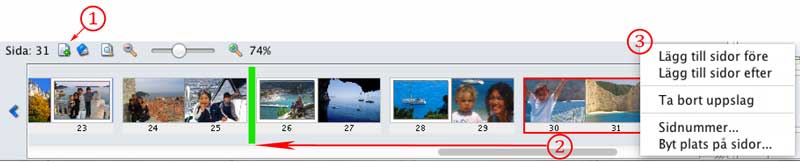
- logga in eller registrera dig för att kunna kommentera
- Läs mer
Hur sammanfogar jag olika delar till en bok?
Om du gör din bok i olika delar - låt säga du gör del 1 och brorsan gör del 2 - så måste del 2 ha lika många tomma sidor i början som del 1 har fyllda sidor. Var och en sparar sin del och brorsan skicka sen sin fil till dig. Nu öppnar du del 1 i Photohome Designer och väljer sen "Sammanfoga ..." i Arkivmenyn. Leta upp del 2 och klicka OK, så slås delarna samman till en komplett bok. Spara sen gärna den mha Arkiv och "Spara som ..." med ett nytt filnamn så är boken klar för slutredigering och att beställas.
Kan flera personer göra en bok tillsammans?
Ja. Endera skickar ni en fil mellan er och jobbar en i taget. Eller så gör ni varsin del och använder er sen av "Sammanfoga" i arkivmeny för att slå ihop två olika filer till en gemensam fil. Kom ihåg att den ena filen måste ha tomma sidor där den andra filen har fyllda sidor, eftersom delarna slås ihop ungefär som en dubbelexponering. Det blir tydligt när ni provar.
- logga in eller registrera dig för att kunna kommentera
Vad heter min fil?
Din bok sparas av programmet som "filnamn.edz". Filnamnet anger du när du först börjar skapa boken. Filen kan öppnas på vilken dator som helst som har Photohome Designer installerat. Under ditt arbete med boken skapar programmet automatiskt även en säkerhetskopia som heter "filnamn.edz.bak". Vid behov - om originalfilen gått förlorad av något skäl - så kan du leta upp den filen, döpa om den till enbart "filnamn.edz" och öppna den i Photohome Designer så kommer det mesta av ditt arbeta vara räddat.
- logga in eller registrera dig för att kunna kommentera
Upplösningskrav - vad betyder gul, orange eller röd prick i bilden?
Om bilden inte har full tryckupplösning, dvs <300 dpi, i den storlek du lagt in den så visar programmet en upplösningsvarning i form av en färgad prick. Gul prick kan du ignorera - resultatet blir bra ändå - men är pricken orange, eller speciellt röd, så bör du endera förminska bilden, eller förvänta dig att bilden ser lite oskarp (lågupplöst) ut i det slutliga trycket.
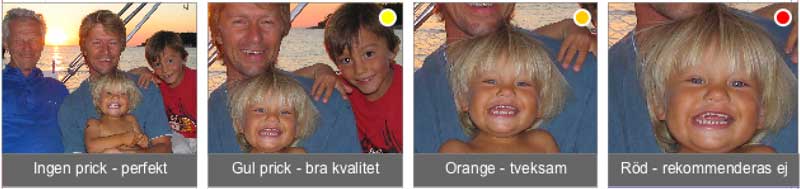
- logga in eller registrera dig för att kunna kommentera
- Läs mer
